今回はネットワーク経由のベアメタル回復の手順をステップバイステップ形式で載せておきます。
まず、ネットワーク共有に対してベアメタル回復ができるようにバックアップを取ります。
wbadmin get versions
wbadmin 1.0 – バックアップ コマンド ライン ツール
(C) Copyright 2004 Microsoft Corp.バックアップ時間: 2012/02/24 10:21
バックアップ場所: ネットワーク共有 ラベル付き \dcBackup
バージョン識別子: 02/24/2012-01:21
回復可能: ボリューム, ファイル, アプリケーション, ベア メタル回復, システム状態
webadmin get versions コマンドを使用して確認します。回復可能の領域に、ベアメタル回復があるはずです。これがないとベアメタル回復ができません。
Windows Server 2008 R2 のDVDで起動します。
次へをクリック
コンピューターを修復するをクリック
次へをクリック
キャンセルをクリック
次へをクリック
ここで、詳細設定をクリック
ネットワーク上のシステムイメージを検索するをクリック
はいをクリック
この段階でネットワークドライバが導入されましたのでSHIFT+F10でコマンドプロンプトを起動
ここで「netsh int ipv4 show int」コマンドを実行し、「ローカルエリア接続」が見えることを確認。
netsh コマンドを使用して、ネットワークアドレスを設定
ウィザードに戻り、共有フォルダに接続
資格情報を入力して接続する
システムイメージが見つかるので選択して次へ
復元するイメージを選択して次へ
次へ
次へ
はいをクリック
これで、復元を待てば完了します。
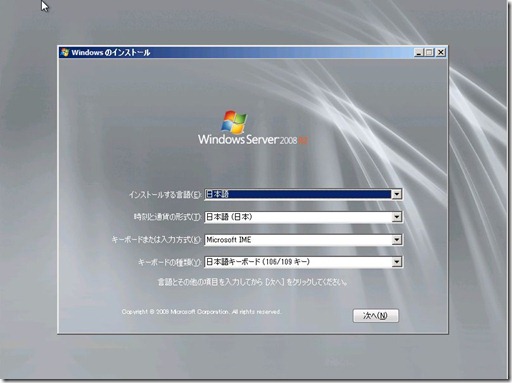
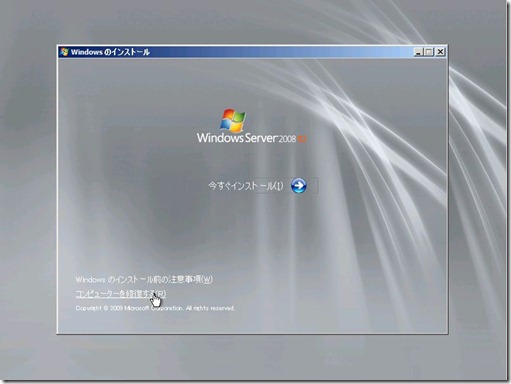
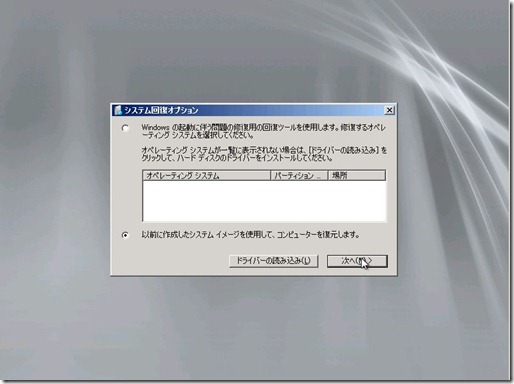
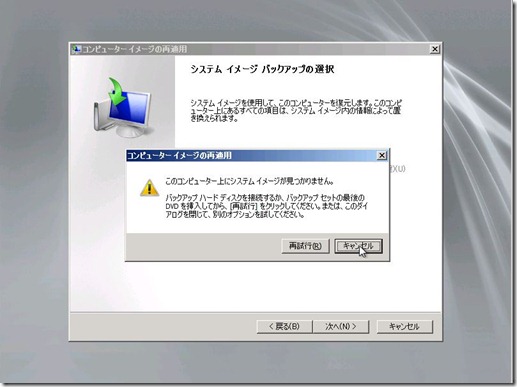



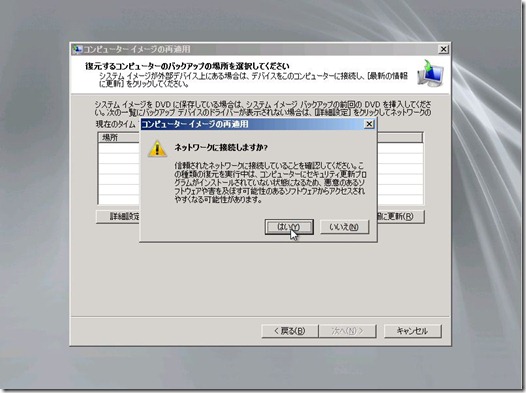
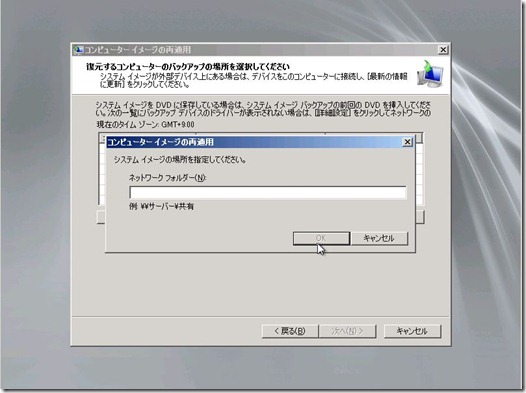
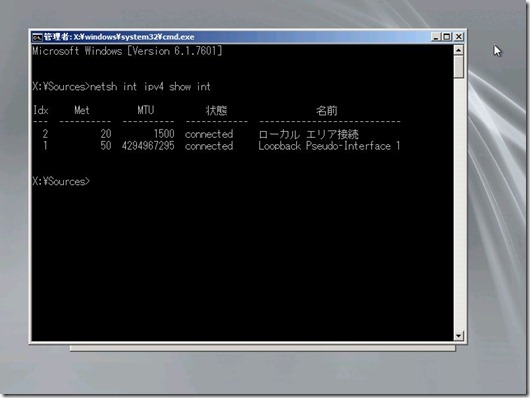
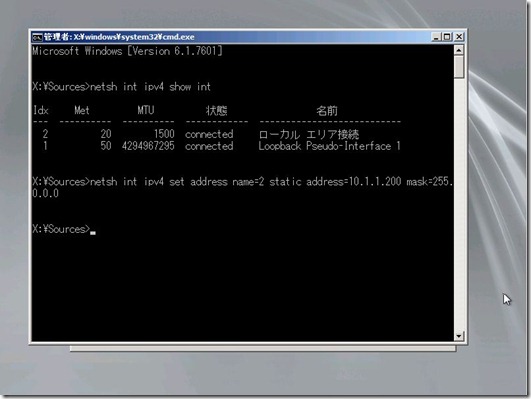
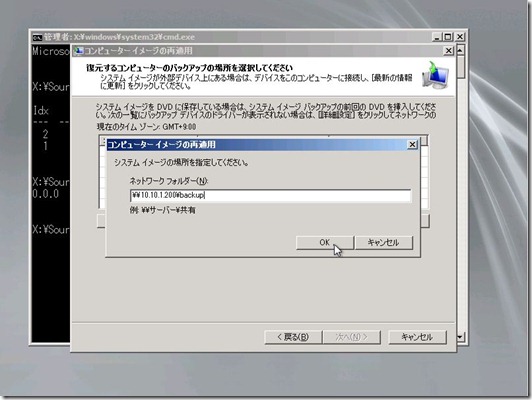
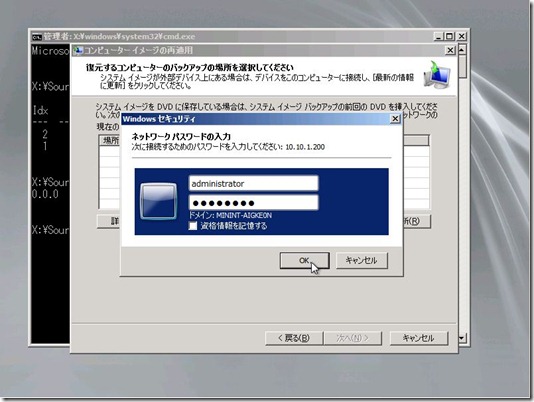
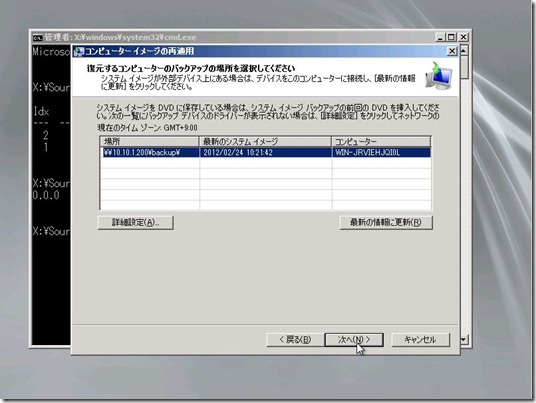
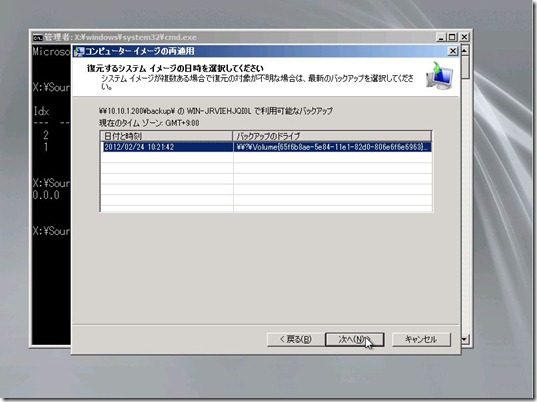
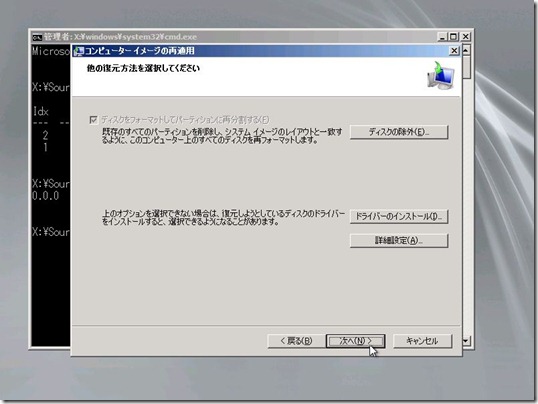


はじめまして、kawaと申します。
今更ですが、2008のR2無の場合、上記手順でnetsh int ipv4 show intを実行してもローカルエリア接続が出てきません。
何か別に行うことがあるのでしょうか。
お手数ですがご存知でしたら教えてください。
宜しくお願いします